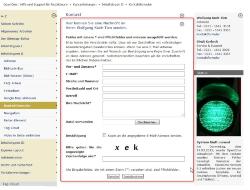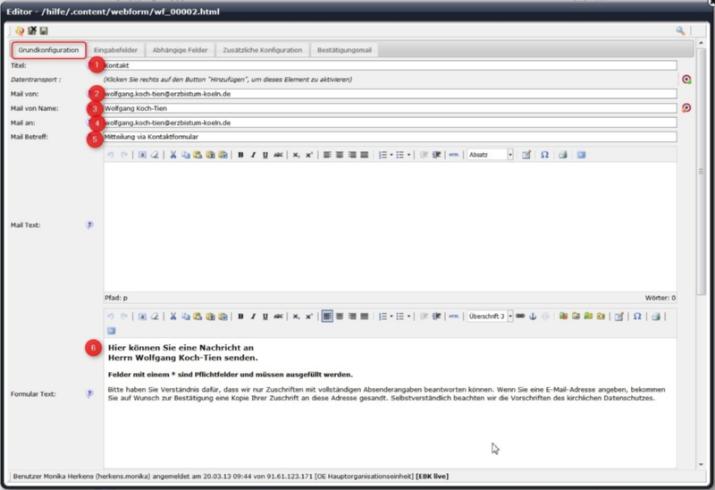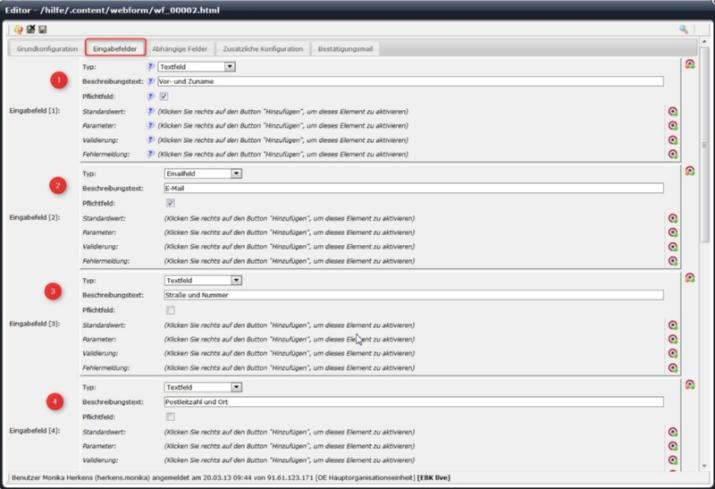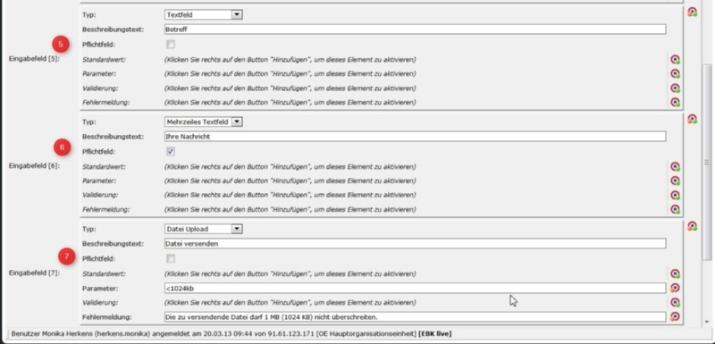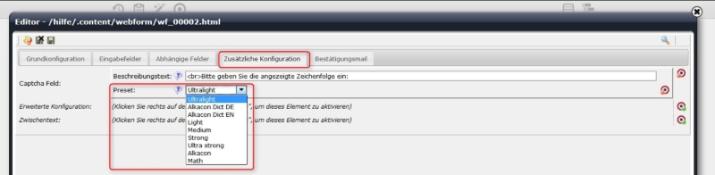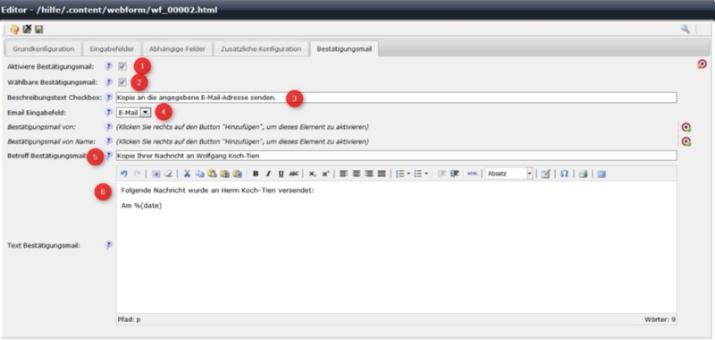Web-/Kontaktformular in Open-Cms
Mit OpenCms lassen sich auch Formulare für die Webseite umsetzen. Damit können Besucher der Webseite, denen kein installiertes E-Mail-Programm zur Verfügung steht, dennoch mit Ihnen direkt Kontakt aufnehmen.
Um Ihnen die Arbeit mit Webformularen zu erleichtern, stellen wir Ihnen hier ein Standard-Kontaktformular mit den entsprechenden Konfigurationseinstellungen vor.
Reiter Grundkonfiguration
Element vom Inhaltstyp Webformular
Platzieren Sie zunächst auf die gewünschte Seite ein Element vom Inhaltstyp ‚Webformular‘.
Konfiguration des Kontaktformulars
Bei der Konfiguration werden sowohl die Grundeinstellungen für das Formular wie auch die einzelnen Formularfelder festgelegt.
Bitte füllen Sie die folgenden Felder aus:
- Titel: Hier können Sie einen Titel vergeben, mit dem Sie Ihr Formular im Inhaltebereich des Seiteneditors wiederfinden können.
- Mail von: Bitte tragen Sie hier für die korrekte Funktion die E-Mail-Adresse des Administrators ein
- Mail von Name: Hier wird der richtige Name des Administrators eingetragen
- Mail an: Mail-Adresse des Mailempfängers; hier können auch mehrere Empfänger eingetragen werden, diese werden durch Semikolons getrennt
Mail Text: Falls in der Mail ein Standardtext oberhalb erscheinen soll (wie z. B. Datum oder Formularwerte), können Sie diese über %(date) oder %(formdata) an dieser Stelle einsetzen. - Mail Betreff: Geben Sie hier die Betreffzeile an, die Sie beim Erhalt der Mail als Betreff angezeigt bekommen möchten
- Formular Text: Der hier eingegebene Text erscheint auf der Webseite oberhalb der Formularfelder.
-
Bestätigungstext: Dieser Text erscheint nach dem Versenden des Formulars oberhalb der übermittelten Daten
Reiter Eingabefelder
Hier werden die Felder festgelegt, die im Formular abgefragt werden. Sie sind frei in der Gestaltung der Felder und können Ihr Fomular so ganz nach Ihren Wünschen anpassen. Hier jedoch nun weiter die Erklärungen zum Kontaktformular.
Neue Felder werden über den DirectEdit-Schalter und das grüne Plus angelegt, hier können die Felder auch über die Pfeile vertikal sortiert werden.
Bitte legen Sie die Felder wie folgt an:
- Eingabefeld 1: als Typ Textfeld anlegen, Pflichtfeld, Beschreibungstext: Vor- und Zuname
- Eingabefeld 2: als Typ Emailfeld anlegen, Pflichtfeld,
Beschreibungstext: E-Mail - Eingabefeld 3: als Typ Textfeld anlegen, kein Pflichtfeld,
Beschreibungstext: Straße und Hausnummer - Eingabefeld 4: als Typ Textfeld anlegen, kein Pflichtfeld,
Beschreibungstext: Postleitzahl und Ort
- Eingabefeld 5: als Typ Textfeld anlegen, kein Pflichtfeld, Beschreibungstext: Betreff
- Eingabefeld 6: als Typ mehrzeiliges Textfeld anlegen, Pflichtfeld,
Beschreibungstext: Ihre Nachricht - Falls die Möglichkeit eines Dateiuploads gegeben sein soll:
Eingabefeld 7: als Typ Datei Upload anlegen,
kein Pflichtfeld,
Beschreibungstext: Datei versenden,
Parameter <1024kb (als Text eingeben, dann können nur Dateien bis 1 MB mitverschickt werden), - Fehlermeldung: Die zu versendende Datei darf 1 MB (1024 KB) nicht überschreiten.
Reiter Zusätzliche Konfiguration
Hier können Einstellungen für die Captcha-Funktion vorgenommen werden. Die Captcha-Funktion verhindert, dass Maschinen über das Formular Zugriff erhalten und die Empfänger mit Spam-EMails zuschütten. Dabei werden Buchstaben oder Zahlen als Grafik dargestellt und müssen vom Benutzer in vorgegebene Felder eingetragen werden. Die Zeichen in der Grafik können von Maschinen nicht ausgelesen werden.
Für die Captcha-Funktion gibt es verschiedene Voreinstellungen in unterschiedlichen Schwierigkeitsgraden, die an dieser Stelle ausgewählt werden können. Nicht alle werden allerdings zurzeit korrekt dargestellt.
Bei der dreispaltigen Variante machen folgende Voreinstellungen Probleme:
- Alkacon Dict DE / Alkacon Dict EN / Alkacon
Empfehlenswerte Einstellungen:
Ultralight Hierbei werden Buchstaben angezeigt, die sehr deutlich erkennbar sind.
Math Hier wird eine Rechenaufgabe dargestellt, deren Ergebnis eingetragen werden muss – bitte entsprechend auch den Beschreibungstext angeben.
Erschwerte Lesbarkeit der Buchstaben ist zu finden bei: Medium, Strong, Ultra Strong
Reiter Bestätigungsmail
An dieser Stelle wird festgelegt, ob der Besucher eine Bestätigungsmail als Kopie der abgeschickten Nachricht erhält.
- An dieser Stelle wird die Bestätigungsmail aktiviert.
- Damit kann der Besucher selbst entscheiden, ob er eine Bestätigungsmail erhalten möchte.
- Das ist der Text neben dem Auswahlfeld für den Besucher im Formular
- Betreff der Bestätigungsmail
- Hier kann noch ein zusätzlicher Text eingegeben werden, mit %(date) werden Datum und Uhrzeit der Mail in der Bestätigungsmail angegeben
Mit diesen Einstellungen ist Ihr Kontaktformular komplett. Sie müssen nur noch speichern und veröffentlichen.
Weitergehende Formulare werden analog zu diesem eingerichtet.